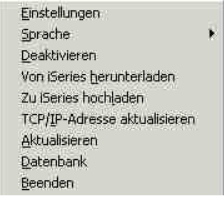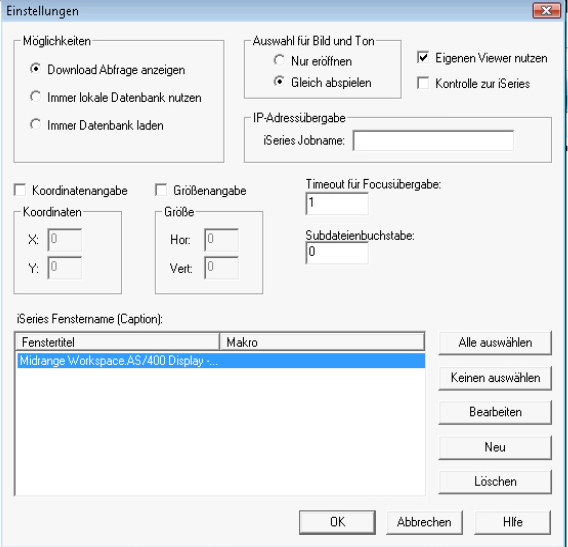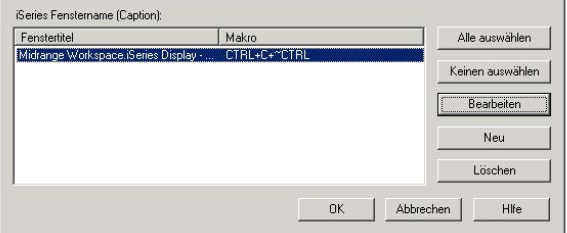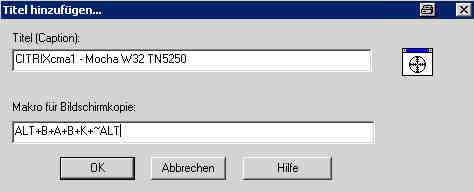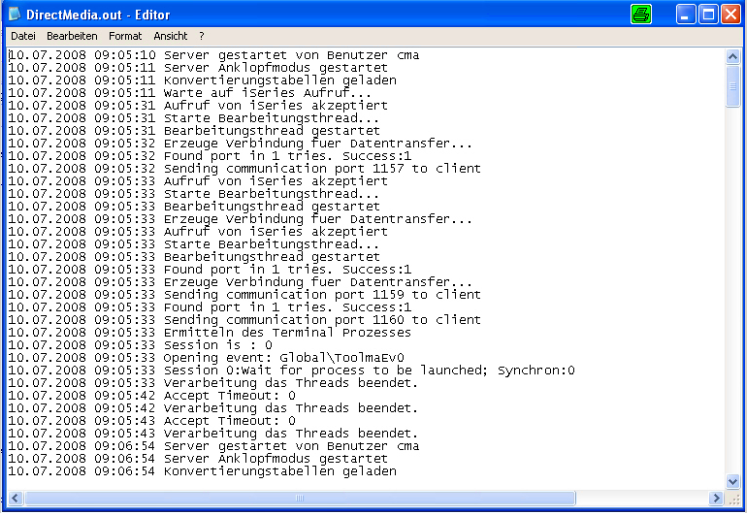Toolmaker Produkt-Dokumentation
Anleitung zum Einsatz von directmedia
Inhaltsübersicht
Native Implementation
Sie können mithilfe von directmedia per CALL aus Ihrer Anwendung die Anzeige von Bildern am PC bewirken. Wenn das die einzige Funktion ist, die Sie nutzen wollen, müssen Sie am PC selbst nur den DirPCCmd-Server starten.
Implementation über Bildschirmabgriff
Wenn die Möglichkeit genutzt werden soll, per Hotkey (Tastenkombination) am PC eine Bildanzeige auszulösen, ist auf dem PC der Start von directmedia erforderlich. Das PC-Programm überwacht aus dem Hintergrund alle Tastenanschläge, um Tastenkombinationen wie z.B. ALT+F1 zu erkennen und die vorgesehene Aktion zu starten.
directmedia auf PC starten
Hinweis: Wird über eine Router-Verbindung mit der IBM i kommuniziert muss die Router-Verbindung zur IBM i bestehen, bevor directmedia vom PC aus gestartet wird. Andernfalls kann directmedia nicht gestartet werden.
Starten Sie directmedia über die Schaltflächen Start --> Programme --> directmedia --> directmedia, anschließend erscheint folgendes Dialogfenster:
0040 - Auswahlbildschirm ob Einstellungen vom PC oder von der IBM i verwendet werden sollen.
Dieses Dialogfenster bezieht sich darauf, ob für die Wiedergabe der Bild-, Ton- oder Videodateien die zuletzt auf dem PC abgespeicherten Einstellungen oder die zuletzt auf der IBM i abgespeicherten Einstellungen verwendet werden.
Anschließend erscheint in der Taskleiste folgendes Symbol:
0041 - directmedia-Symbol in der Taskleiste, wenn directmedia aktiviert ist.
Aufruf des directmedia Auswahlmenüs erfolgt über Anklicken des directmedia -Symbols auf der Taskleiste mit der rechten Maustaste.
0042 - directmedia-Auswahlmenü.
Hinweis: Lässt sich directmedia nicht starten und es erscheint nachstehende Fehlermeldung, so sollte die directmedia Konfiguration im directmedia Administrator überprüft werden.
0043 – directmedia kann nicht gestartet werden
Einstellungen
Nach Klick auf die Menüauswahl "Einstellungen" wird Ihnen nachfolgende Maske zur Eingabe Ihrer individuellen Einstellungen angezeigt:
0044 - directmedia-Einstellungen
Möglichkeiten
Hier können Sie einstellen, welche Quelle beim Starten von directmedia für das Einlesen der Schablonen (Schablone = Definition bei welcher Tastenkombination welche Aktion erfolgt) benutzt wird.
Gültige Werte sind:
Download-Abfrage anzeigen – hiermit wird bei jedem Start von directmedia abgefragt, ob die lokal am PC gespeicherte Datenbank benutzt werden soll, oder die zentrale IBM i-Datenbank.
Immer lokale Datenbank nutzen – es wird immer die am lokalen PC gespeicherte Datenbank benutzt.
Immer Datenbank laden – es wird die Datenbank der IBM i geladen.
Auswahl für Bild und Ton
Hier stellen Sie ein, ob Video- und Audiodateien nur angezeigt, oder gleich abgespielt werden sollen.
Gültige Werte sind:
Nur eröffnen – die Dateien werden nur geöffnet, es muss auf im jeweiligen Playerprogramm noch auf Start geklickt werden um die Datei abzuspielen.
Gleich abspielen – die Dateien werden nach dem Laden sofort abgespielt
Eigenen Viewer nutzen
Hierdurch steuern Sie, ob der Windows eigene Viewer, oder der mitgelieferte Imageviewer verwendet werden soll. Die Steuerungsmöglichkeiten beim Imageviewer sind wesentlich umfangreicher, da über Parameter direkt Attribute angesteuert werden können.
Kontrolle zur IBM i
Bei einigen Informationen möchte man die Cursorsteuerung am PC-Dokument belassen, bei anderen diese zurück an die IBM i geben. Wenn diese Checkbox markiert ist, wird der Cursor und die Steuerung an die IBM i-Anwendung übergeben.
Koordinatenangaben
Hier können Sie fest vorgeben auf welchen x- und x-Koordinaten das Dokument bei der Anzeige positioniert werden soll. Am besten funktioniert dies mit Dokumenten die im Imageviewer angezeigt werden.
Größenangaben
Hier geben Sie die Größe horizontal und vertikal an, in der das Dokument angezeigt werden soll. Am besten funktioniert dies mit Dokumenten die im Imageviewer angezeigt werden.
Subdateienbuchstabe
Noch nicht belegt
IBM i Fenstername
Im nächsten Kapitel wird diese Einstelloption ausführlich beschrieben.
IP-Adressübergabe
Bei Remote Zugriffen z.B. über das Internet muss die IBM i wissen mit welcher TCIP/IP-Adresse kommuniziert werden soll. Wenn Sie eine 1:1-Relation zwischen Sitzungsnamen und TCP/IP-Adresse verwenden, können Sie hier den Sitzungsnamen eingeben. Über eine IBM i-Tabelle SNATCP wird aus dem Sitzungsnamen die TCP/IP-Adresse des PCs ermittelt mit dem kommuniziert werden soll.
Diese Auswahl steht in direkter Relation zum Menüpunkt "IP-Adresse aktualisieren". Beim Aktualisieren wird der Datensatz mit dem Sitzungsnamen als Schlüsselfeld in der Tabelle SNATCP um die gerade gültige TCP/IP-Adresse ergänzt. Die IBM i weiß also erst nach dem Aktualisieren mit welcher TCP/IP-Adresse aktuell kommuniziert werden muss.
Einstellung der IBM i-Caption für die Hotkey-Funktion
Um eine Wiedergabe Ihrer Bild-, Ton- oder Videodateien von Ihrer IBM i-Sitzung aus am PC mittels Hotkey-Funktion zu gewährleisten, muss directmedia die IBM i-Fenstertitel (Caption) eindeutig zugeordnet bekommen.
Das Auslesen der Informationen von dem IBM i-Fenster dient dazu, die nötigen Feldinformationen zu erhalten, um z.B. ein Bild anzuzeigen. directmedia muss den Bildschirminhalt wie bei einem Hardcopy einlesen und analysieren können. Je nach Art der verwendeten IBM i Bildschirm Darstellung (z.B. eine 5250-Emulation im Router oder eine Personal Communication Sitzung) wird ein Hardcopy auf unterschiedliche Weise in die Zwischenablage (Clipboard) kopiert.
In diesem Abschnitt geht es darum, directmedia zu lehren, anhand des Fenstertitels und einem Macro aus Tastenanschlägen an den Inhalt des aktuellen IBM i-Bildschirmes zu kommen.
In einer früheren Version von directmedia wurde der "Alles-markieren-" und "Kopieren-" Befehl mittels DDE-Funktionsaufrufen durchgeführt. Das Problem dabei war aber, dass nur NSTERM.EXE (Terminalemulation von Netsoft) in der Lage war, diese DDE Befehle zu verstehen.
Einschränkung: Die aktuelle Funktion von directmedia läuft nur auf solchen Bildschirmen, welche die Möglichkeit bieten, das gesamte Fenster über das Menu zu selektieren. Deshalb werden die Sitzungen der Firma Seagull-"Graphical Access for IBM i", die schon eine grafische Oberfläche simulieren, nicht unterstützt!
In der aktuellen Version von directmedia wird wie folgt vorgegangen:
a) Öffnen Sie eine IBM i-Sitzung, von der aus Sie die Wiedergabe Ihrer Bild-, Ton- oder Videodateien aufrufen wollen.
b) Klicken Sie mit der rechten Maustaste auf das directmedia Symbol am Ende Ihrer Taskleiste, um das directmedia Auswahlmenü zu erhalten.
c) Wählen Sie den Menüpunkt Einstellungen aus.
d) Sie erhalten nun ein Fenster angezeigt mit dem Fenstertitel iSeries Fenstername (Caption):
0045 – Einstellung der IBM i-Caption für die Hotkey-Funktion
Hinweis
Um mit Fensterdefinitionen arbeiten zu können, muss mindestens ein Fenster ausgewählt werden. Ist dies nicht der Fall, so erscheint folgende Hinweismeldung:
0046- Einstellung der IBM i-Caption – keine Auswahl
Klicken Sie auf die Schaltfläche Neu und Sie erhalten ein zweites Fenster angezeigt mit dem Fenstertitel Titel hinzufügen.... Das erste Editierfeld enthält den Titel des Fensters. Man kann einen Titel auswählen, indem man den "Sucher" mit der linken Maustaste (gedrückt lassen) über das gewünschte Fenster schiebt. Der Titel wird automatisch eingelesen.
Achtung: Falls der Titel manuell eingegeben wird, muss er genau mit dem Fenstertitel übereinstimmen. Groß- und Kleinschreibung und Blanks zwischen den Wörtern sind zu beachten.
Das zweite Feld dient zum Editieren eines Makros. Dieses Makro ist eine Tastenreihenfolge, die für die Selektion des gesamten Fensters und das Einfügen ins Clipboard dient.
Makro definieren
Um das Makro zu definieren, wechselt man zum IBM i-Fenster und versucht herauszufinden, mit welcher Tastenreihenfolge die Operation bei diesem Typ von Bildschirmsitzung durchgeführt werden muss.
Beispiel:Nehmen wir den Netsoft-Bildschirm einer IBM i-Sitzung:
- Man stellt fest, dass es im Menü "Bearbeiten" einen Menüpunkt mit "Alles markieren" gibt (die unterstrichenen Buchstaben sind die Tastenkürzel). Es muss ALT+E+A gedrückt werden, um alles zu selektieren
- Man stellt fest, dass es im Menü "Bearbeiten" einen Menüpunkt mit "Kopieren" gibt. Um zu kopieren muss also ALT+E+K gedrückt werden.
- Wenn die beiden Tastenkombinationen zusammengebracht werden, erhält man: ALT+E+A+E+K
Diese Tastenkombination wird als Makro im zweiten Feld eingegeben. Das Editierfeld wurde so eingerichtet, dass es leicht editiert werden kann. Man drückt und hält die ALT-Taste und gibt dann nacheinander nur die Buchstaben ein (nicht das + Zeichen).
Am Ende lässt man ALT los, wodurch ~ALT eingefügt wird, und drückt dann OK.
0047 - Der ausgewählte Titel und das fertige Makro
Bestehende Fensterdefinition editieren
Man wählt sich eines der bestehenden Fenster aus und drückt den Button "Editieren". (Hinweis: Der Editier-Bildschirm wird nur dann aufgerufen, wenn ein einziger Titel selektiert ist.) Die Vorgehensweise beim Editieren ist dieselbe wie zuvor bei "Neu" beschrieben.
Aktive Fenster auswählen
directmedia bietet die Möglichkeit, aus der Titelliste die Fenster auszuwählen, bei denen die Hotkeys aktiv sein sollen. Dazu muss man die Titel aus der Titelliste selektieren (blau gefärbt). Die nicht selektierten Titel werden dann bei der Hotkey-Funktion übergangen.
Sprache
Mittels dieser Auswahl wird die Sprache für directmedia festgelegt.
Gültige Werte sind deutsch, englisch, französisch.
Deaktivieren / Aktivieren
Mittels dieser Menüoption können die Hotkey-Tasten vorübergehend deaktiviert / aktiviert werden. Falls als Hotkeys Funktionstasten F1-F12 verwendet werden, kann dies mitunter erforderlich sein, um die ursprünglichen IBM i-Funktionen wieder verwenden zu können.
Von der IBM i herunterladen
Beim Aufruf dieser Option werden sämtliche Einstellungen der IBM i-Datenbank auf den PC heruntergeladen und überschrieben. Siehe auch im Kapitel Allgemeines zur Lokalen Datenbank
Zu IBM i hochladen
Beim Aufruf dieser Option werden sämtliche Einstellungen der lokalen PC-Datenbank auf die IBM i geladen und überschrieben. Siehe auch im Kapitel Allgemeines zur Lokalen Datenbank
TCP/IP-Adresse aktualisieren
Mittels dieser Menüoption kann die TCP/IP-Adresse aktualisiert werden.
0048 – TCP/IP-Adresse aktualisieren
Aktualisieren
Hiermit werden alle vorgenommenen Änderungen in den Einstellungen, Schablonen oder Felddefinitionen sofort aktualisiert.
Datenbank
Hier können die Schablonen, Felddefinitionen festgelegt, geändert oder auch gelöscht werden. Siehe auch im Kapitel Erstellen / Ändern von Schablonen und Felddefinitionen auf PC.
Beenden
Hiermit können Sie directmedia am PC beenden.
Logdatei anzeigen
Mit dieser Auswahl kann die Logdatei angezeigt werden.
0049 – directmedia Logdatei anzeigen
Viewer und Parameterübergabe
Siehe separates Kapitel.
directdial Logon
Mit dieser Auswahl wird das directdial Logon gestartet. Dieses wird benötigt wenn Anrufe bei Einsatz von directdial nicht nur am GreenScreen sondern auch am PC / in Citrix-Sitzungen signalisiert werden sollen.
directmedia Dienst beenden
Der directmedia Dienst wird beendet.
directmedia Dienst starten
directmedia kann entweder als Programm oder als Dienst gestartet werden. Als Programm steht dieses nur dem PC-Benutzer zur Verfügung. Als Dienst gestartet steht dieser jedem Benutzer, der sich in einem Netzwerk am PC anmeldet, zur Verfügung. Bei Citrix- oder Terminalserverumgebungen ist das sinnvoll.
Steuerung Ausgabe Hinweismeldung über FASTPLAY.INI
Mit directmedia können Bilder angezeigt werden. Sind diese Bilder nicht vorhanden wird eine Meldung angezeigt. Diese Meldung kann ein- bzw. ausgeschaltet werden. Hierzu muss ein Eintrag in der FASTPLA.INI- Datei vorgenommen werden. Die INI-Datei befindet sich im Pfad C:\Dokumente und Einstellungen\AllUsers\Anwendungsdaten\Toolmaker\DirectMedia. Es muss im Bereich [Option] der Wert "ShowNOtFileMessage" eingetragen werden.
ShowNOtFileMessage= 1 Meldung wird angezeigt. 0 Meldung wird nicht angezeigt
Ist kein Eintrag vorhanden, wird die Meldung angezeigt.
Auszug aus der INI-Datei:
[Option]
PlaySetting=1
InternalViewer=1
Download=0
Startup=1
ShowNOtFileMessage=1